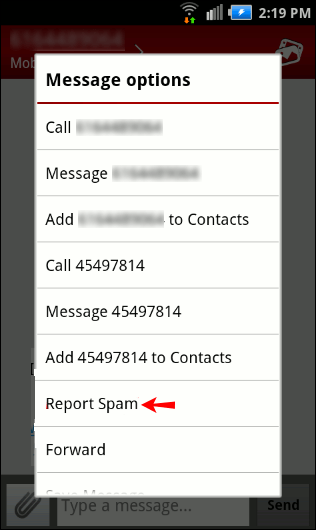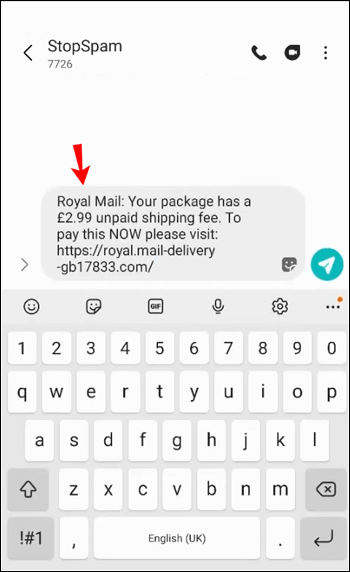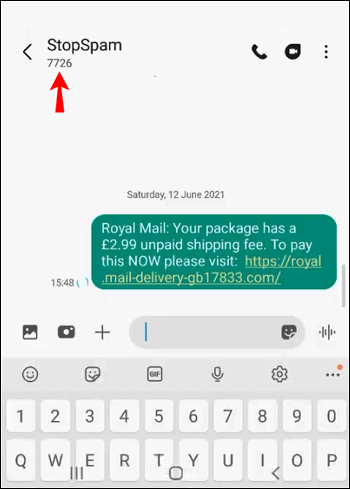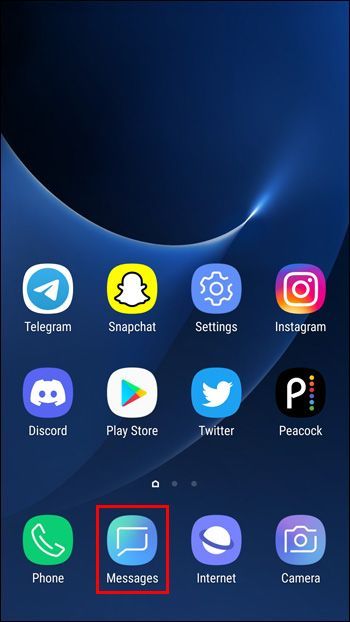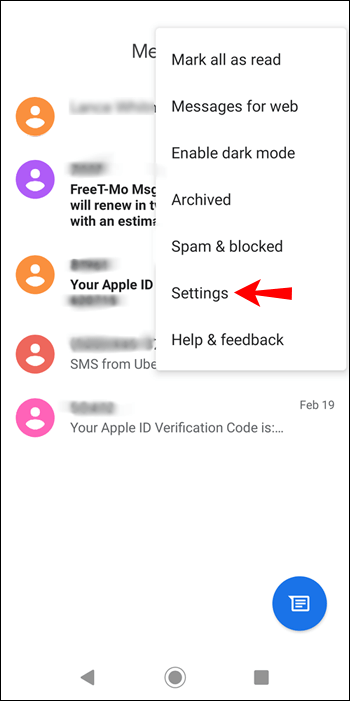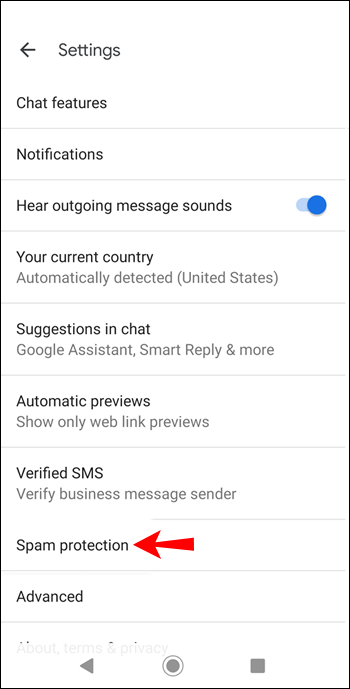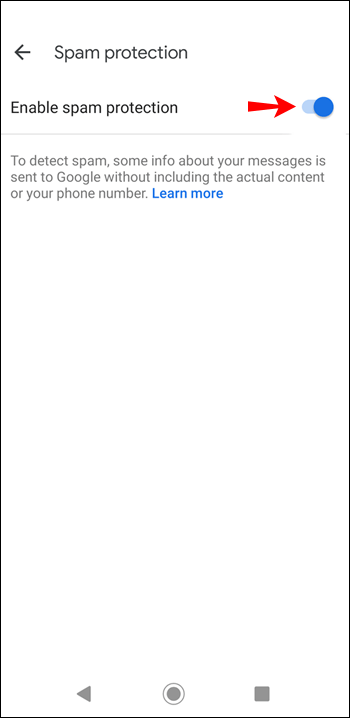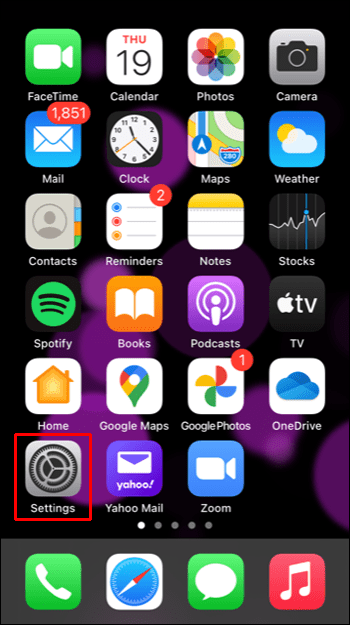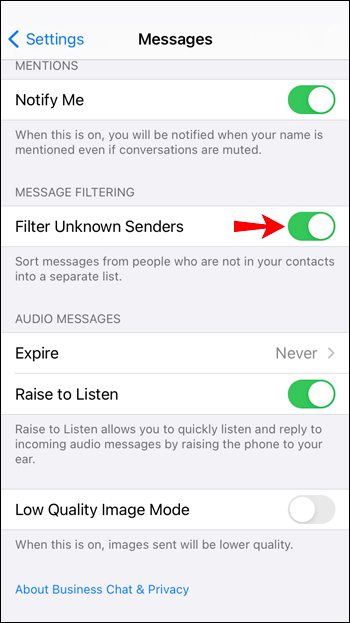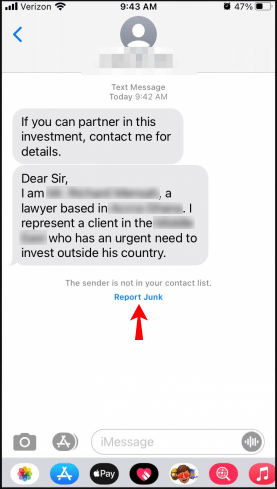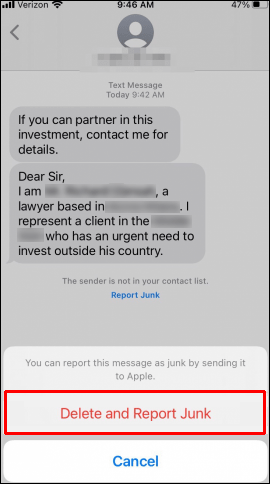ลิงค์อุปกรณ์
ทุกวันนี้ดูเหมือนว่าผู้ส่งอีเมลขยะมีอยู่ทั่วไป และมีโอกาสที่คุณได้รับข้อความสแปมบางประเภทแล้ว ราวกับว่าการโทรจากระบบอัตโนมัติและอีเมลที่น่าสงสัยยังไม่เพียงพอ นักส่งสแปมก็บุกรุกกล่องขาเข้า SMS ของเราเช่นกัน และอาจเป็นอันตรายได้หลายวิธีเนื่องจากจุดประสงค์หลักคือการหลอกล่อให้คุณเปิดเผยข้อมูลส่วนบุคคลของคุณ

สิ่งที่ดีที่สุดที่ควรทำคือรายงานกิจกรรมดังกล่าว และถ้าคุณอยากรู้ว่าทำอย่างไร คุณมาถูกที่แล้ว ในบทความนี้ เราจะอธิบายวิธีรายงานข้อความสแปมระหว่างผู้ให้บริการและอุปกรณ์ต่างๆ คุณจะได้เรียนรู้วิธีปกป้องอุปกรณ์ของคุณจากการได้รับข้อความดังกล่าวในอนาคต
วิธีรายงานข้อความสแปมไปยัง FTC
นักส่งสแปมมักจะส่งข้อความที่น่าสงสัยเพื่อหลอกล่อให้คุณให้ข้อมูลส่วนตัวแก่พวกเขา รวมถึงหมายเลขบัญชีธนาคาร รหัสผ่าน หรือแม้แต่หมายเลขประกันสังคมของคุณ ไม่ว่าจะเป็นการเสนอรางวัลฟรี บัตรเครดิตดอกเบี้ยต่ำ หรือสัญญาว่าจะจ่ายเงินกู้ของคุณ กลอุบายของผู้หลอกลวงก็น่าเชื่อทีเดียว
เมื่อใดก็ตามที่คุณได้รับข้อความประเภทนี้ สิ่งแรกที่ต้องจำคืออย่าคลิกลิงก์ที่แนบมากับข้อความนั้น ไม่มีบริษัทใดที่จะขอข้อมูลสำคัญจากคุณทางข้อความ
วิธีที่ดีที่สุดในการต่อสู้กับข้อความที่น่ารำคาญเหล่านี้คือการรายงาน มีหลายวิธีในการรายงานข้อความที่ไม่ต้องการ:
- ผ่านแอพส่งข้อความที่คุณใช้ เพียงค้นหาตัวเลือกรายงานขยะหรือรายงานสแปม
- คัดลอกข้อความสแปมที่คุณได้รับและส่งไปที่ 7726 (SPAM) ซึ่งเป็นสายด่วนการรายงานสแปมที่จัดการโดย Federal Trade Commission (FTC)
- รายงานข้อความไปยัง FTC ผ่านทางนี้ หลิน ถึง . คุณสามารถรายงานบริษัท การหลอกลวง หรือการโทรที่ไม่ต้องการ นอกจากนี้ยังช่วยให้คุณเห็นว่าแคมเปญหลอกลวงใดที่ทำงานอยู่ในรัฐของคุณ
หากต้องการรายงานข้อความถึง FTC เพียงกดปุ่มรายงานทันทีบนเว็บไซต์และปฏิบัติตามคำแนะนำ พวกเขาจะขอให้คุณกรอกข้อมูลที่เกี่ยวข้องกับข้อความและให้คุณแบ่งปันรายละเอียดให้มากที่สุด จะมีช่องแสดงความคิดเห็นเพื่ออธิบายกรณีนี้เพิ่มเติม เพียงอย่าทิ้งข้อมูลที่ละเอียดอ่อนไว้ที่นั่น
วิธีรายงานข้อความสแปมไปยัง Verizon
Verizon ก็เหมือนกับผู้ให้บริการมือถือรายอื่นๆ ที่พยายามต่อสู้กับนักส่งสแปมและปกป้องผู้ใช้จากข้อความสแปม คุณสามารถใช้วิธีการสองสามวิธีในการต่อสู้กับข้อความสแปมในฐานะผู้ใช้ Verizon:
บล็อกข้อความสแปมบน MyVerizon
Verizon ให้คุณบล็อกข้อความผ่านบัญชีของคุณ โดยทำดังนี้
- เข้าสู่ระบบ MyVerizon .
- คลิกที่แผน
- เลือกบล็อก
- เลือกบรรทัดที่คุณต้องการจัดการ
- คลิกบล็อกการโทรและข้อความ
- ป้อนหมายเลขที่คุณต้องการบล็อก
- เลือกบันทึก
MyVerizon ให้คุณบล็อกได้ถึงห้าหมายเลขเป็นเวลา 90 วันโดยไม่เสียค่าใช้จ่าย
ส่งต่อและรายงานข้อความไปยัง Verizon
อีกวิธีหนึ่ง คุณสามารถรายงานข้อความสแปมได้ฟรีโดยส่งต่อข้อความไปที่ 7726 (SPAM) ในขณะที่คุณคัดลอกข้อความ อย่าลืมคลิกลิงก์ในนั้น Verizon จะขอหมายเลขผู้ส่งอีเมลขยะจากคุณและตรวจสอบกรณีนี้เพิ่มเติม
รายงานสแปมด้วยข้อความ Verizon (ข้อความ+)
คุณสามารถรายงานสแปมบน Verizon Messages (Message+) ได้โดยทำดังนี้:
- แตะข้อความค้างไว้ (แต่ระวังอย่าคลิกลิงก์ใดๆ)
- แตะรายงานสแปม
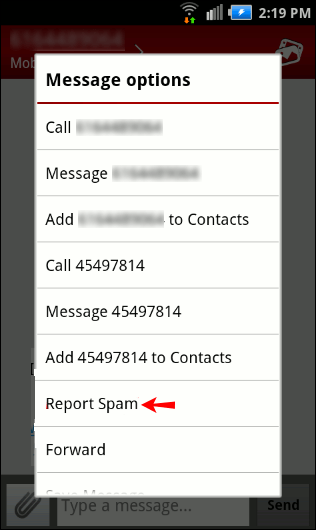
ข้อความจะถูกลบออกจากกล่องจดหมายของคุณด้วย
บล็อกผู้ส่งอีเมลขยะด้วย Verizon Smart Family
นักส่งสแปมสามารถโจมตีโทรศัพท์ของบุตรหลานได้ง่ายๆ เพื่อปกป้องบุตรหลานของคุณจากการโจมตีดังกล่าว ให้ทำตามขั้นตอนด้านล่าง:
- เข้าสู่ระบบ Verizon Smart Family .
- เลือกเด็กจากด้านบนของหน้าจอ
- แตะที่ผู้ติดต่อ
- เลือกผู้ติดต่อที่ถูกบล็อก
- แตะบล็อกหมายเลข
- ใส่หมายเลขที่คุณต้องการบล็อก
- กดบันทึก
อย่างที่คุณเห็น มีหลายวิธีในการบล็อกผู้ส่งอีเมลขยะใน Verizon อย่าลังเลที่จะใช้ขั้นตอนที่จัดการกับสถานการณ์ของคุณได้อย่างมีประสิทธิภาพสูงสุด
วิธีรายงานข้อความสแปมไปยัง AT&T
เมื่อใดก็ตามที่คุณได้รับข้อความที่น่าสงสัย คุณสามารถรายงานไปที่ AT&T โดยทำดังนี้:
- ส่งต่อข้อความไปที่ 7726 กระบวนการนี้ไม่มีค่าใช้จ่ายและไม่นับรวมในแผนข้อความของคุณ
- โทร 611 (จะเชื่อมต่อคุณกับผู้ให้บริการไร้สายของคุณทันที) และขอแผนกฉ้อโกงหรือส่งต่อข้อความไปยังคณะทำงานต่อต้านฟิชชิ่งของ AT&T อีเมลคือ[ป้องกันอีเมล].
- รายงาน robotexts ที่นี่ . เพียงให้แน่ใจว่าจะไม่ตอบกลับหรือคลิกลิงก์ในข้อความที่น่าสงสัย
- กรอก แบบฟอร์มนี้ บนเว็บไซต์ของ AT&T เพื่อแจ้งให้ทราบเกี่ยวกับการโทรหรือข้อความสแปม ผู้ให้บริการจะเรียกใช้หมายเลขโทรศัพท์ผ่านฐานข้อมูลของสแปมที่รายงานและดำเนินการหากจำเป็น
วิธีรายงานข้อความสแปมไปยัง T-Mobile
T-Mobile มีแอปพิเศษที่จะช่วยคุณป้องกันไม่ให้ข้อความสแปมเข้าถึงกล่องจดหมายของคุณ ก็เรียกว่า Scam Shield . คุณสามารถเปิดใช้งาน Scam Block และ Caller ID ดูว่าสายใดที่ T-Mobile ถูกบล็อกสำหรับคุณ หรือรายงานอินสแตนซ์ของสแปมและการหลอกลวง
หากคุณได้รับข้อความที่คุณคิดว่าอาจเป็นกลโกง อย่าตอบกลับ แม้ว่าจะดูเหมือนว่ามาจากบุคคลที่คุณรู้จัก และอย่าคลิกลิงก์ใดๆ ในข้อความ แต่อย่าลืมเปลี่ยนรหัสผ่าน T-Mobile ID หากคุณบังเอิญเปิดลิงก์ใด ๆ
คุณสามารถรายงานสแปมไปยังบริการรายงานสแปมของ T-Mobile ได้โดยคัดลอกข้อความแล้วส่งไปที่ 7726 โดยมีวิธีการดังนี้:
- แตะข้อความค้างไว้แล้วกดคัดลอก
- เริ่มข้อความใหม่และวางข้อความ อย่าแก้ไขข้อความหรือเพิ่มความคิดเห็น
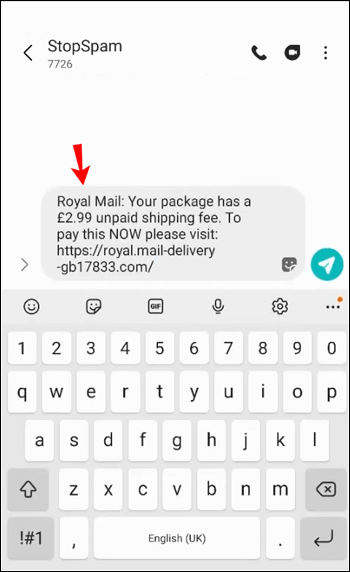
- ส่งข้อความไปที่ 7726 (สะกด SPAM บนแป้นพิมพ์ส่วนใหญ่)
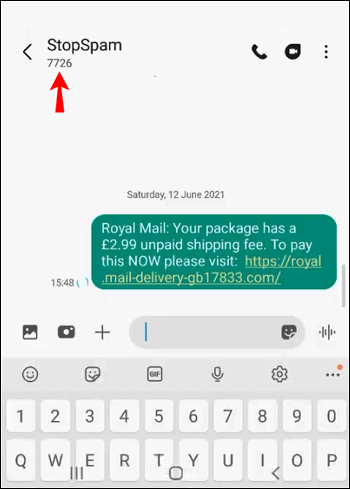
T-Mobile จะส่งข้อความยืนยันและส่งต่อข้อความของคุณไปยังศูนย์ความปลอดภัยเพื่อตรวจสอบเพิ่มเติม ศูนย์นี้เป็นระบบที่เชื่อมโยงกับฐานข้อมูลทั่วโลกของหมายเลขสแปมที่อาจเกิดขึ้น รายละเอียดของคุณจะถูกเข้ารหัส ดังนั้นคุณจึงไม่ต้องกังวลกับการเปิดเผยตัวตนของคุณ อย่างไรก็ตาม ข้อมูลที่ได้รับจากข้อความของคุณอาจถูกแบ่งปันกับหน่วยงานของรัฐที่ต่อสู้กับการกระทำที่เป็นการฉ้อโกง
วิธีรายงานข้อความสแปมจากที่อยู่อีเมล
การป้องกันตัวเองจากข้อความสแปมและหมายเลขโทรศัพท์แต่ละรายการเป็นเรื่องง่าย แต่จะเกิดอะไรขึ้นเมื่อข้อความสแปมมาจากที่อยู่อีเมล จนถึงตอนนี้ยังไม่มีวิธีแก้ไขปัญหาที่มีประสิทธิภาพ 100% อย่างไรก็ตาม มีเครื่องมือบางอย่างที่จะช่วยคุณต่อสู้กับปัญหา:
วิธีสกรีนบันทึกใน snapchat
สำหรับผู้ใช้ Android
หากคุณใช้แอปรับส่งข้อความของ Google คุณจะยินดีที่จะเรียนรู้เกี่ยวกับตัวกรองสแปมโดยเฉพาะ ซึ่งจะลบข้อความสแปมโดยอัตโนมัติ คุณสามารถเปิดใช้งานได้โดยทำตามขั้นตอนด้านล่าง:
- เปิดแอพข้อความ
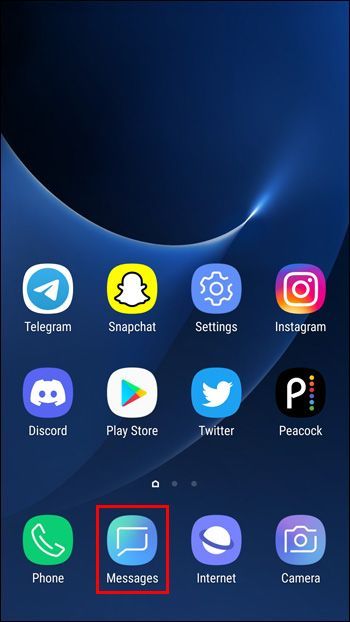
- แตะที่จุดสามจุดที่ด้านบนขวาของหน้าจอ
- ไปที่การตั้งค่าจากเมนูแบบเลื่อนลง
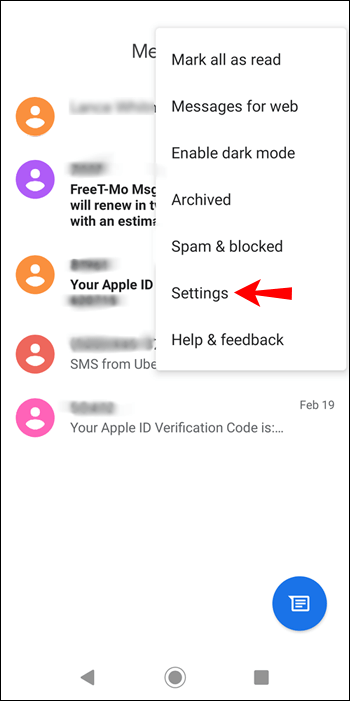
- เลือกซิมการ์ด
- แตะการป้องกันสแปม
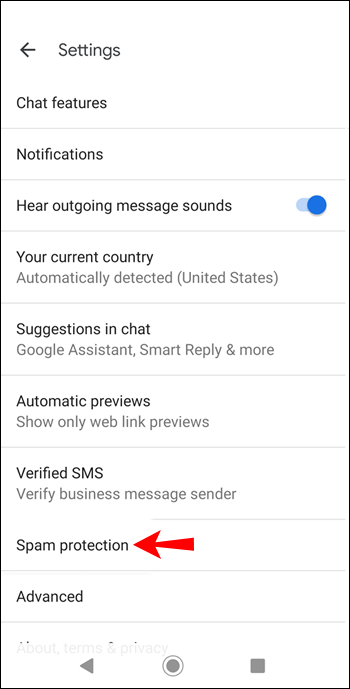
- เปิดใช้งานปุ่มสลับข้างเปิดใช้งานการป้องกันสแปม
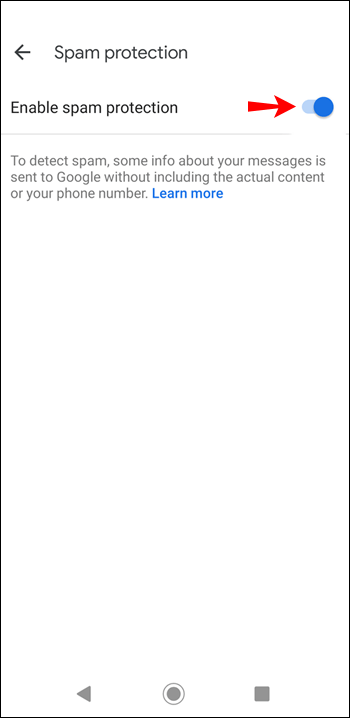
หากคุณมีโทรศัพท์ Samsung ที่ใช้ Android เวอร์ชันล่าสุด คุณสามารถแตะที่ข้อความที่เป็นปัญหาและเลือก บล็อกผู้ติดต่อ จากเมนูสามจุดที่ด้านบนขวา
สำหรับผู้ใช้ iPhone
iOS มีคุณสมบัติที่ยอดเยี่ยมในการกรองข้อความสแปม นี่คือวิธีการเปิดใช้งาน:
- ไปที่การตั้งค่า
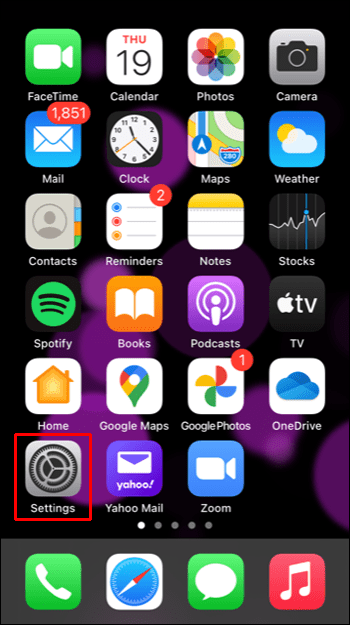
- เลือกข้อความ

- เปิดปุ่มกรองผู้ส่งที่ไม่รู้จัก
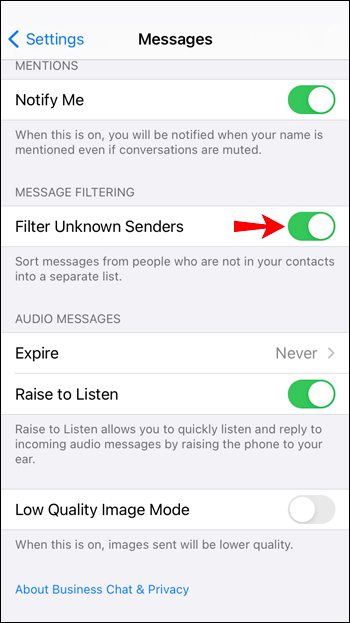
ตอนนี้จะมีแท็บเฉพาะในแอปของคุณสำหรับผู้ส่งที่ไม่รู้จัก และข้อความสแปมทั้งหมดจะไปที่นั่น
ป้องกันอีเมลขยะด้วยความช่วยเหลือจากผู้ให้บริการของคุณ
ยิ่งปัญหาสแปมเพิ่มมากขึ้น ผู้ให้บริการมือถือก็พยายามหาวิธีใหม่ๆ เพื่อต่อสู้กับมันมากขึ้น ผู้ให้บริการบางรายเสนอวิธีต่อสู้กับข้อความสแปมที่อยู่อีเมล นี่คือภาพรวมของบริการของพวกเขา:
- บริการ Message Blocking ของ T-Mobile จะบล็อกอีเมล TMOmail.net รวมถึงข้อความที่เรียกเก็บเงินได้
- บริการบล็อกการโทรและข้อความของ Verizon บล็อกอีเมลและโดเมนในบัญชีของคุณ
- Call Protect ของ AT&T บล็อกข้อความจากตัวเลข 10 หลักที่ระบุ คุณยังสามารถรายงานข้อความสแปมที่มาจากที่อยู่อีเมลโดยส่งต่อข้อความไปที่[ป้องกันอีเมล]หรือ[ป้องกันอีเมล].
วิธีรายงานข้อความสแปมบน iPhone
ผู้ใช้ iPhone สามารถใช้แอพ Messages เพื่อบล็อกข้อความที่ไม่ต้องการ กรองข้อความที่มาจากหมายเลขที่ไม่รู้จัก หรือรายงานสแปมและข้อความขยะ
เมื่อคุณได้รับข้อความจากผู้ส่งที่ไม่อยู่ในรายชื่อผู้ติดต่อของคุณ ข้อความนั้นอาจถูกระบุโดยสแปมหรือขยะ คุณสามารถรายงานข้อความเหล่านี้ไปยัง Apple ได้ตลอดเวลา โดยมีวิธีดังนี้:
- เปิดข้อความที่เป็นปัญหา
- แตะที่ปุ่มรายงานขยะใต้ข้อความ ตัวเลือกนี้จะใช้ได้หากผู้ส่งไม่อยู่ในรายชื่อผู้ติดต่อของคุณ
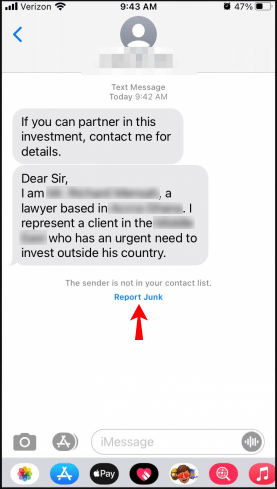
- แตะที่ลบและรายงานขยะ
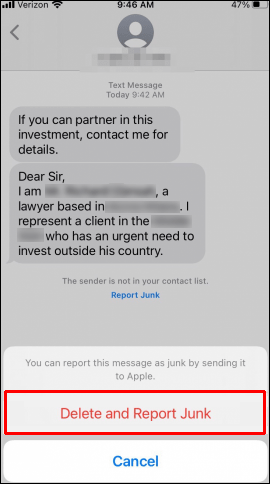
ขณะนี้ข้อความจะถูกลบออกจากกล่องจดหมายของคุณอย่างถาวรโดยไม่สามารถดึงข้อมูลได้ นอกจากนี้ ข้อมูลของผู้ส่ง รวมถึงหมายเลขและข้อความจะถูกส่งไปยัง Apple
บันทึก: เมื่อคุณรายงานสแปมหรือขยะ ผู้ส่งยังสามารถส่งข้อความถึงคุณได้ ลองบล็อกหมายเลขเพื่อหยุดรับข้อความจากหมายเลขนั้นในอนาคต
คุณสามารถรายงานสแปมและข้อความขยะทาง SMS และ MMS ได้โดยติดต่อผู้ให้บริการของคุณ สำหรับรายละเอียดเพิ่มเติม ตรวจสอบส่วนเฉพาะสำหรับผู้ให้บริการแต่ละรายด้านบน
ชนะการต่อสู้กับสแปม
นักการตลาดจำนวนมากใช้แคมเปญการตลาดเชิงรุกซึ่งมักส่งผลให้กล่องจดหมายของเราส่งสแปม และในสถานการณ์ที่เลวร้ายที่สุด คนอื่นๆ ก็ส่งลิงก์หลอกลวงเพื่อหลอกให้ผู้อื่นเปิดเผยข้อมูลส่วนบุคคล ซึ่งอาจนำไปสู่การขโมยข้อมูลประจำตัว การใช้บัตรเครดิตในทางที่ผิด และปัญหาอื่นๆ อีกมากมาย
จำเป็นต้องรู้วิธีป้องกันตัวเองและรายงานกรณีสแปมทุกครั้ง บทความนี้ให้ข้อมูลที่จำเป็นทั้งหมดแก่คุณในการรายงานสแปมจากผู้ให้บริการต่างๆ หากคุณเคยสับสน จำไว้ว่าคุณสามารถส่งต่อข้อความสแปมไปที่ 7726 ได้เสมอ และผู้ให้บริการของคุณจะดูแลมันเอง
คุณได้รับข้อความสแปมประเภทใด คุณจัดการกับสถานการณ์อย่างไร? แบ่งปันประสบการณ์ของคุณในส่วนความคิดเห็นด้านล่าง